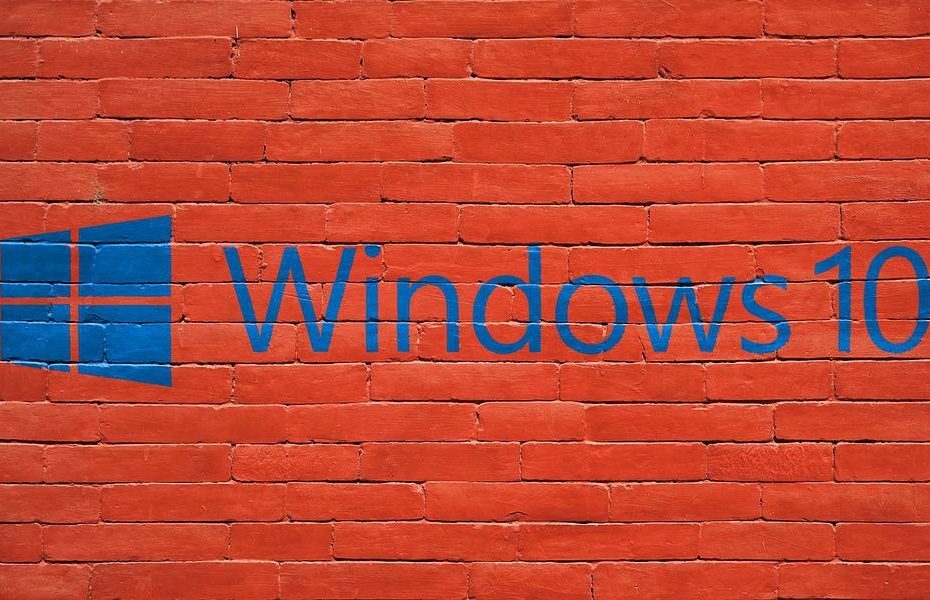
To oprogramowanie sprawi, że Twoje sterowniki będą działały, dzięki czemu będziesz chroniony przed typowymi błędami komputera i awariami sprzętu. Sprawdź teraz wszystkie sterowniki w 3 prostych krokach:
- Pobierz poprawkę sterownika (zweryfikowany plik do pobrania).
- Kliknij Rozpocznij skanowanie znaleźć wszystkie problematyczne sterowniki.
- Kliknij Zaktualizuj sterowniki aby uzyskać nowe wersje i uniknąć nieprawidłowego działania systemu.
- DriverFix został pobrany przez 0 czytelników w tym miesiącu.
Aktualizacja do nowego systemu nigdy nie była łatwiejsza.
Aby uaktualnić z System Windows 7 lub 8.1 do Aktualizacja Windows 10 Fall Creators, będziesz potrzebować tylko podstawowej wiedzy o systemie Windows, trochę wolnego czasu i zdecydowanej determinacji.
Nawet po 8 latach Windows 7 nadal stoi tak samo najbardziej niezawodny system, jaki firma Microsoft kiedykolwiek wyprodukowała.
Ale niezależnie od tego, co ma do zaoferowania Windows 7 (a jeśli nas zapytasz, to dużo), rzeczy się zmieniają i musimy w końcu przyjąć ulepszenia w celu utrzymania aktualnych zabezpieczeń i oczekiwania, że wsparcie Microsoft będzie odpowiadać naszym potrzebom, zarówno domowym, jak i zawodowym użytkowników. To samo dotyczy systemu Windows 8 lub 8.1.
Dlatego jeśli masz pewność, że Windows 10 Fall Creators Update to Twoja filiżanka herbaty, zapoznaj się z objaśnieniem krok po kroku podanym poniżej.
Epicki alert przewodnika! Wszystko, co musisz wiedzieć o bezpłatnej aktualizacji do systemu Windows 10!
Oto jak uaktualnić do Windows 10 Fall Creators Update z Windows 7
- System Windows 7
- Windows 8
Uaktualnij do Windows 10 Fall Creators Update z Windows 7
Mimo że monit o bezpłatną aktualizację już dawno zniknął, nadal możesz, biorąc pod uwagę, że masz ważną licencję na system Windows 7, uaktualnić do Okna 10.
Bez żadnych opłat. Tylko, że tym razem procedura nie jest tak zautomatyzowana jak wcześniej, ale nadal możesz to zrobić przy odrobinie wysiłku.
Tak więc, jeśli w końcu zdecydowałeś się przejść ze starego dobrego systemu Windows 7 na Windows 10, wykonaj poniższe czynności, a aktualizacja powinna być tak prosta, jak to tylko możliwe:
- Uruchom do System Windows 7 na Twoim PC i upewnij się, że:
- Mieć wystarczająco dużo miejsca (do 20 GB w zależności od wersji Windows 10).
- Odłącz tymczasowo wszystkie urządzenia peryferyjne USB.
- Odinstaluj program antywirusowy innej firmy.
- Utwórz kopię zapasową danych z partycji systemowej na wypadek, gdyby coś poszło nie tak.
- Alternatywnie możesz zaktualizuj BIOS ale to rzadko stanowi problem.
- ŚciągnijNarzędzie do tworzenia mediów podążając za tympołączyć.
- Kliknij narzędzie prawym przyciskiem myszy i uruchom je jako administrator.

- Zaakceptuj Warunki licencji.

- Jeśli zostaniesz poproszony o zainstalowanie aktualizacji systemu Windows 7 przed rozpoczęciem aktualizacji, zrób to.

- WybieraćUaktualnij ten komputer.

- Wybierz preferowany architektura, język, i wersja systemu. Upewnij się, że odpowiada Twojej licencji.
- Po pobraniu plików Narzędzie do tworzenia mediów zapyta, co zachować:
- Zachowaj osobiste pliki i aplikacje – zachowuje wszystko, co miałeś w Windows 7
- Przechowuj tylko pliki osobiste –usuwa programy, przechowuje tylko pliki osobiste.
-
Nic – czyści wszystko i jest to ściśle związane z czystą reinstalacją

- Kliknij zainstalować i postępuj zgodnie z dalszymi instrukcjami.
Później możesz skonfigurować swój nowy system Windows 10 Fall Creators Update według własnych upodobań.
Dowiedz się wszystkiego o pobieraniu i instalowaniu aktualizacji Windows 10 Fall Creators Update!
Uaktualnij do Windows 10 Fall Creators Update z Windows 8 lub 8.1
W porównaniu z ulubionymi przez fanów Windows 7, Windows 8 i 8.1 otrzymały spory sprzeciw. Niemniej jednak są to nadal niezawodne platformy, a nie tylko zwykłe przejście, takie jak bardzo krytykowana Vista był.
Ale jeśli chodzi o projekt, jeśli dobrze się bawisz z systemem Windows 8 lub 8.1, będziesz cieszyć się aktualizacją Windows 10 Fall Creators Update w całej okazałości.
Procedura aktualizacji jest prawie taka sama jak w systemie Windows 7, ale wszystko powinno przebiegać płynniej i szybciej.
Właśnie upewnij się, że masz wystarczająco dużo miejsca, odłącz urządzenia peryferyjne, które mogą powodować problemy ze zgodnością sterowników, i dwukrotnie sprawdź swoją licencję. Ponadto upewnij się, że program antywirusowy innej firmy jest wyłączony.
Po przygotowaniu wszystkiego postępuj zgodnie z poniższymi instrukcjami:
- Utworzyć kopię zapasową dane wrażliwe z partycji systemowej na partycję danych lub zewnętrzny nośnik pamięci.
- Pobierz narzędzie do tworzenia multimediów z tego połączyć.
- Kliknij prawym przyciskiem myszy Narzędzie do tworzenia mediów skonfigurować i uruchomić go jako as administrator.

- Zaakceptuj Umowa warunków licencji.

- Jeśli pojawi się monit o dostępne aktualizacje dla bieżącej wersji systemu, zainstaluj je odpowiednio.
- Instalator powinien sprawdzić kompatybilność systemu.

- Wybierz preferowany architektura, język, i wersja systemu.
- Kliknij Dalej i poczekaj na rozpoczęcie procedury pobierania.

- Kolejne okna zapytają, co zachować, więc upewnij się, że wybierasz ostrożnie.
- Kliknij Dalej, a następnie Zainstaluj.
- Twój komputer uruchomi się kilka razy przed zakończeniem procesu aktualizacji.
Że należy to zrobić. Teraz będziesz mieć zainstalowaną najnowszą iterację systemu Windows 10, dzięki czemu możesz natychmiast rozpocząć dostosowywanie i poprawki.
Z tego możemy to podsumować jak artykuł. Mamy nadzieję, że aktualizacja Windows 10 Fall Creators spełni Twoje oczekiwania. Jeśli masz jakieś pytania lub sugestie, podziel się nimi z nami w komentarzach poniżej.
PRZECZYTAJ TAKŻE:
- Sterowniki AMD Crimson otrzymują wsparcie dla aktualizacji Windows 10 Fall Creators Update
- Pobierz aktualizację Windows 10 Fall Creators Update KB4043961, aby poprawić bezpieczeństwo
- Jak pobrać i zainstalować aktualizację Windows 10 Fall Creators Update
- Jak zablokować instalację Windows 10 Fall Creators Update?

